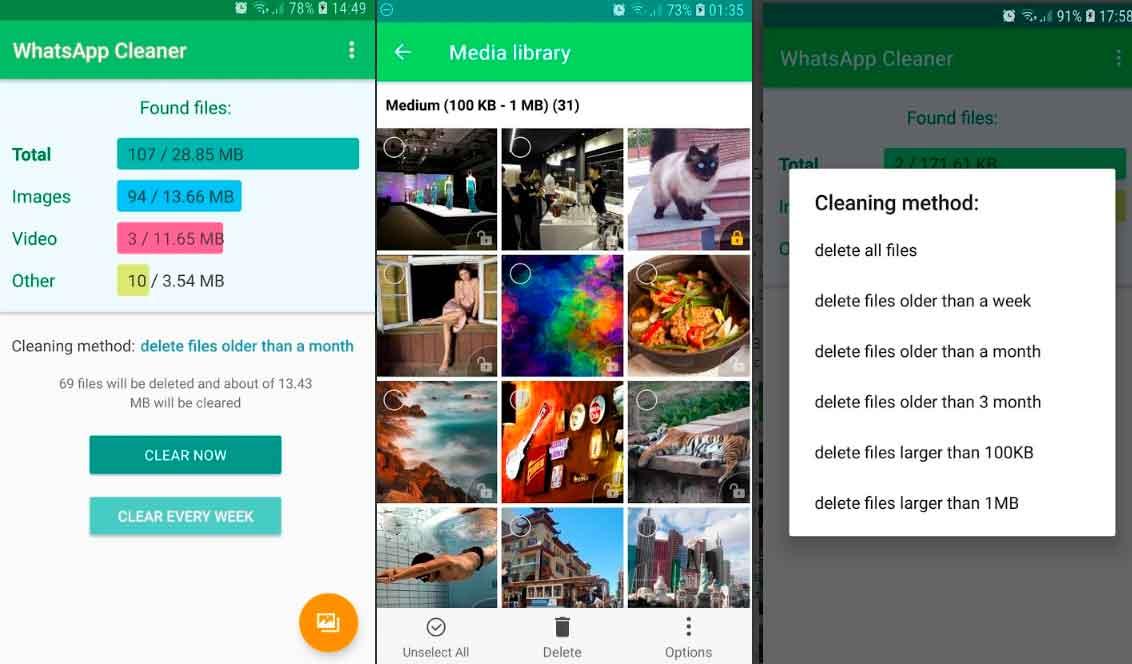あらゆる種類のファイルを受け取るのは通常です WhatsApp ミームやおめでとうが一般的である特別な日にもっとたくさん。 メッセージングアプリケーションは、私たちが考えることができる誰とでも快適で実用的ですが、写真、ビデオ、またはオーディオでいっぱいの携帯電話を持っていることは問題であり、そのパフォーマンスに影響を与える可能性があります。 したがって、あなたはすることができます WhatsAppが受信したファイルを自動的に削除する 十分なスペースがあります。
あなたができるアプリケーションがあります すべてのファイルを自動的に削除する 特定の時間ですが、ファイルギャラリーがいっぱいにならないようにダウンロードをブロックすることもできます。 通常、ビデオおよび写真ファイルは、永久に削除できるギャラリーの特定のフォルダーに保存されますが、オーディオ、GIF、ボイスメッセージも保存されます…この場合、オーディオからすべてを削除するいくつかの手順に従ってくださいにファイル WhatsAppメッセージの削除 だから彼らは場所を取らない。

ダウンロードをブロックする
最も実用的なのは賭けることです WhatsAppでのダウンロードのブロック したがって、WhatsAppが受信したファイルを自動的に削除する必要はありませんが、受信するものと受信しないものを選択するのは私たちです。 あなたはどちらかで絶対的な制御を持つことができます 無線LAN、データレートまたはデータローミング。 欲しいものと届かないものを選択すると、受信したファイルをダウンロードするかどうかをWhatsAppが前に尋ねるのがわかります。 危険なミームや動画であることがわかっている場合は、ギャラリーに表示されません。
このためには、いくつかの非常に簡単な手順に従うことができます。
- 携帯電話でWhatsAppを開きます
- 右上にあるを押して設定に移動します
- メニューの「データとストレージ」オプションを選択します
- セクションに移動” 自動ダウンロード 「
- XNUMXつのオプションが表示されます
- モバイルデータでダウンロード
- WiFiでダウンロード
- データローミング中
- チェック オプション「なし」 XNUMXつすべてで
In iOS 同様の方法でそれを行うこともできます:
- iPhoneでWhatsAppを開きます
- 右下の「設定」ボタンを押します
- 「データとストレージ」セクションに移動します
- XNUMXつのオプションが表示されます
- 写真
- オーディオ
- 動画
- 資料
- それらのそれぞれで選択してください ダウンロードされないこと
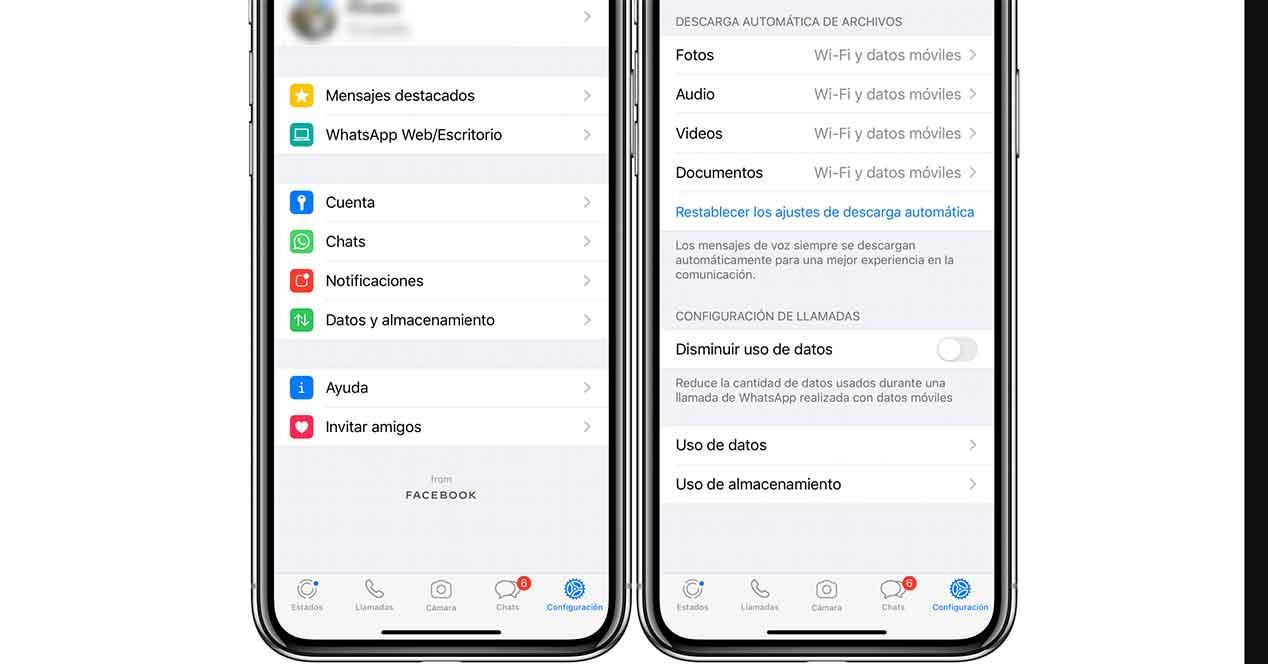
これで、ダウンロードするものとダウンロードしないものを選択する全力が得られるため、WhatsAppで受信したファイルを自動的に削除する必要がなくなります。 ただし、このオプションを無効にしたくない、またはすべてをダウンロードしたくない場合は、より多くのトリックについて説明します。
会話からファイルを削除する
携帯電話のスペースを明るくするために、会話で写真をXNUMXつずつ消去する必要はありません。一気に消去できます。 数秒でスペースが解放され、通常はWhatsAppグループの場合に特に役立ちます 動画を継続的に送信する 、ジョーク、ミーム、グループの写真…そして、そのグループのために、4または5 GBのスペースが生じます。
チャットからチャット、グループからグループへと消去できます。 その方法を説明します。
- 携帯電話でWhatsAppアプリケーションを開きます
- 設定に移動し、さまざまなメニューオプションを開きます
- 「データとストレージ」オプションをクリックします
- すべての会話が表示されます そしてそれぞれのスペース
- 利用可能なリストから必要なものを選択してください(スペースで並べ替え)
必要な会話の中に入ると、次のスペースがすべて表示されます。
- テキストメッセージ
- 連絡先情報
- 場所
- 写真
- ステッカー
- GIF
- 動画
- 音声メッセージ
- 資料
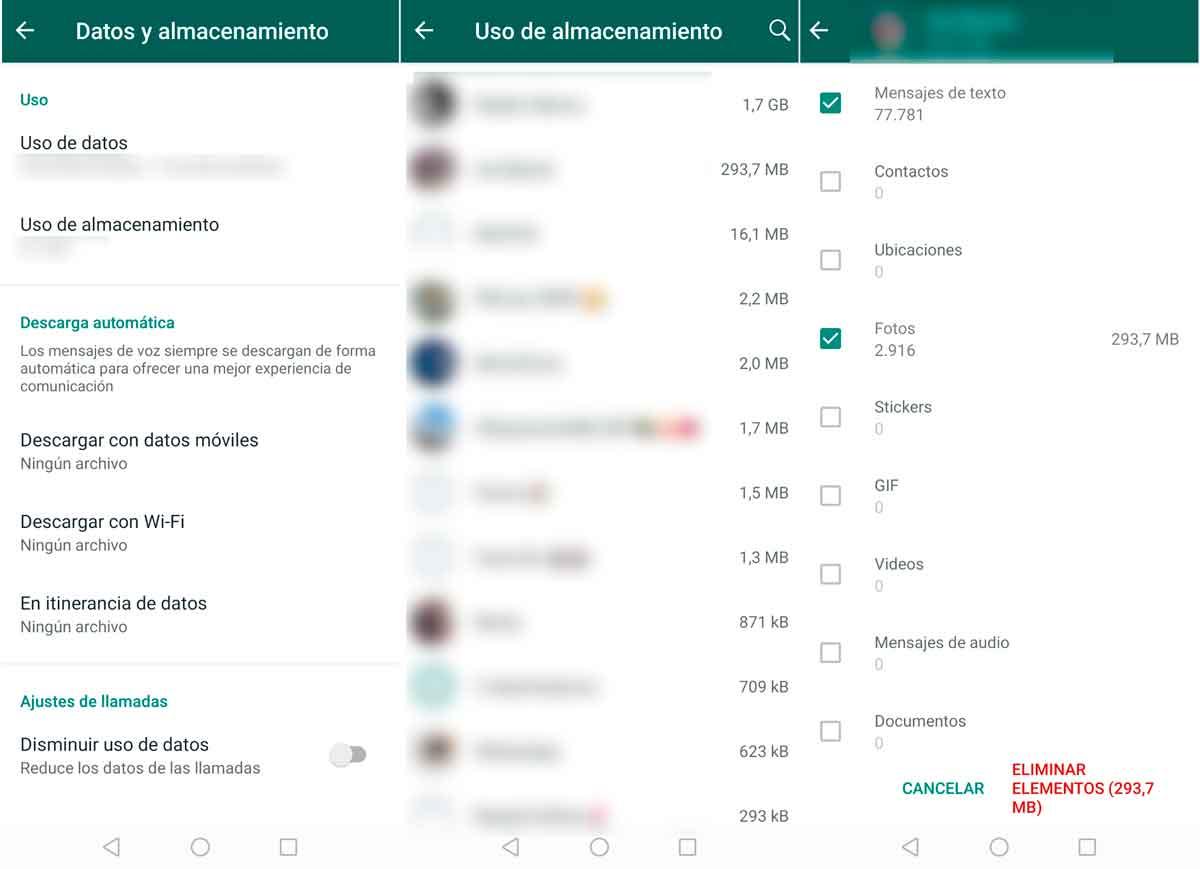
WhatsAppが受信したファイルを自動的に削除および削除するには、画面の下部にある「空き容量を増やす」をクリックします。 これを実行すると、次のことができます 会話のすべての要素を削除する または必要な要素のタイプ。 つまり、写真のみ、動画のみ、音声メッセージのみ、ドキュメントのみを削除できます。不要なものを選択すると、直接削除されます。
また、ご購読はいつでも停止することが可能です 繰り返す このプロセス WhatsAppでのすべての会話 興味のないドキュメント、写真、ビデオでいっぱいだと思う場合。
専用アプリケーション
上記を実行する必要がない場合は、WhatsAppファイルの自動削除専用のアプリケーションをダウンロードできます。 あなたはそれらの多くを見つけるでしょう Google Playで (それらはApp StoreのiOSではそれほど一般的ではありません)とその機能 定期的に削除することです 必要なすべてのコンテンツ。 データの一部を保持したい場合は、特にお勧めできません。 クリーナーは受信したファイルを自動的に消去し、保持したいものがあるかもしれないので、上記の方法がよりお勧めです。 ただし、すべてを削除したい場合は、これらのアプリを使用できます。
WhatsAppクリーナー
Google Playには多くの類似したものがあり、WhatsApp CleanerもそのXNUMXつです。 自動で、アクティベーションの必要なし この定期的なクリーニング 一人でやるので。 つまり、すべてのファイルを削除する頻度を設定すると、自動的に削除されます。 このアプリケーションの興味深い点は、重複するファイルのみを削除するように選択できるため、重要なものを削除したり、それらをなくしたりしないことです。 ただし、時間制限を調整するだけでなく、スペース制限を調整することもできます。 s 削除するファイル 最大ギガバイトを超える場合。 つまり、携帯電話の空き容量が4 GB未満の場合、クリーナーは自動的に動作し、削除を開始します。
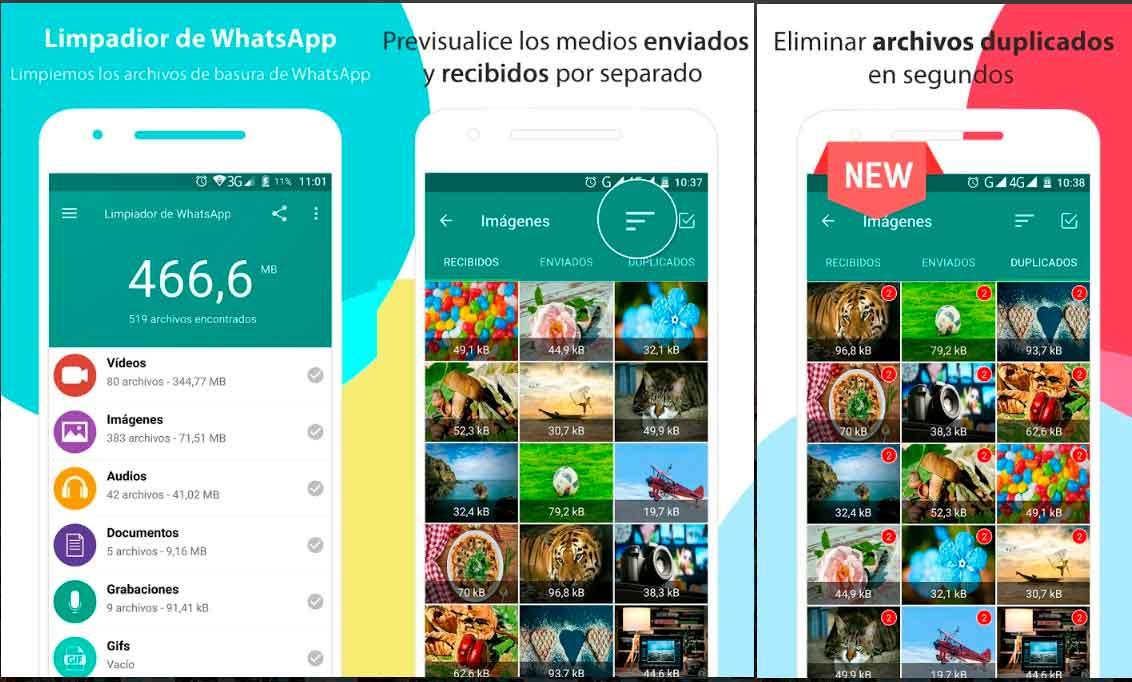
WhatsAppのクリーナー
このアプリケーションは前のものと似ており、メモリを解放することができます 時間別またはファイルサイズ別。 基本的に、すべてを削除するか、特定の重み(100 KBまたは1 MB)を超えるファイルを削除するか、または削除するかを選択します。 すべてのWhatsAppファイル XNUMX週間以上、XNUMXか月以上前 削除される または過去XNUMXか月より前。 チャットごとに削除する必要はありませんが、すべて自動的に削除されます。